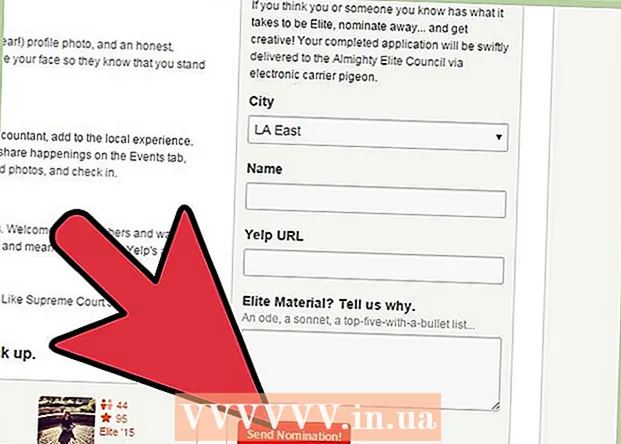Auteur:
Mark Sanchez
Date De Création:
5 Janvier 2021
Date De Mise À Jour:
29 Juin 2024

Contenu
- Pas
- Méthode 1 sur 3: Changez votre mot de passe
- Méthode 2 sur 3: Réinitialiser un mot de passe oublié
- Méthode 3 sur 3: Vérification de l'identité
- Conseils
Vous pouvez modifier votre mot de passe Skype sur le site Web Skype à tout moment. Vous pouvez modifier votre mot de passe existant pour des raisons de sécurité ; demander un nouveau mot de passe si vous avez oublié l'ancien ; vérifiez votre identité pour obtenir un nouveau mot de passe si vous ne pouvez pas accéder à votre courrier électronique.
Pas
Méthode 1 sur 3: Changez votre mot de passe
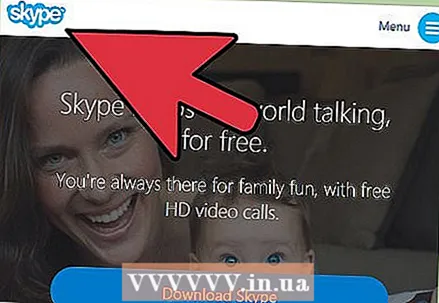 1 Ouvrez le site Web de Skype.
1 Ouvrez le site Web de Skype.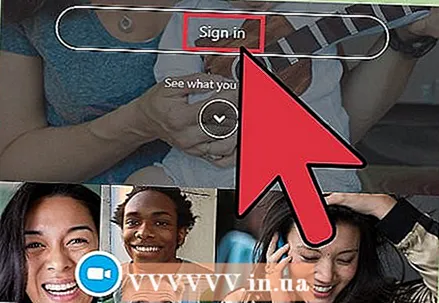 2 Cliquez sur Se connecter (dans le coin supérieur droit du site Web Skype).
2 Cliquez sur Se connecter (dans le coin supérieur droit du site Web Skype).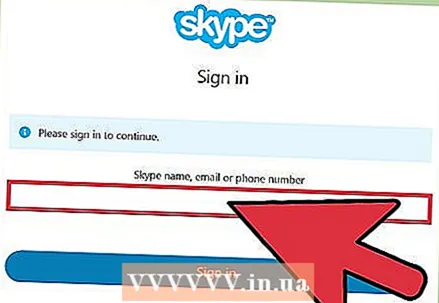 3 Entrez votre nom d'utilisateur et votre mot de passe dans les lignes appropriées et cliquez sur « Connexion ».
3 Entrez votre nom d'utilisateur et votre mot de passe dans les lignes appropriées et cliquez sur « Connexion ».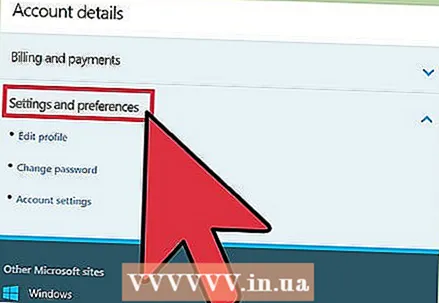 4 Faites défiler votre page de profil et trouvez la section « Votre mot de passe » (à gauche).
4 Faites défiler votre page de profil et trouvez la section « Votre mot de passe » (à gauche).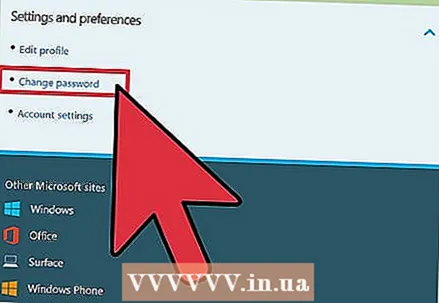 5 Cliquez sur "Modifier le mot de passe".
5 Cliquez sur "Modifier le mot de passe".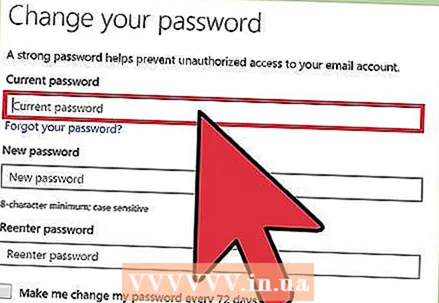 6 Saisissez votre ancien mot de passe puis saisissez votre nouveau mot de passe.
6 Saisissez votre ancien mot de passe puis saisissez votre nouveau mot de passe.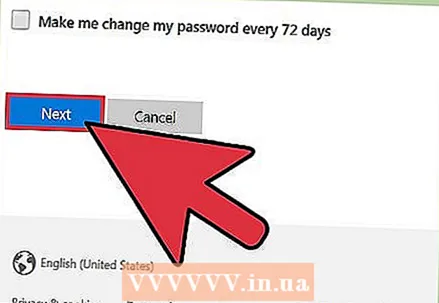 7 Cliquez sur « Enregistrer les paramètres ».
7 Cliquez sur « Enregistrer les paramètres ».
Méthode 2 sur 3: Réinitialiser un mot de passe oublié
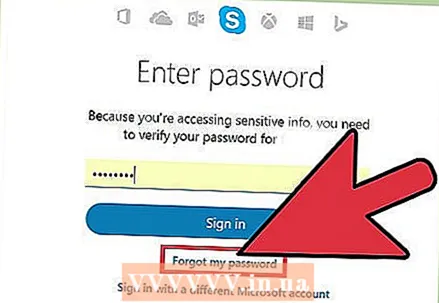 1 Ouvrez le site "Demande de réinitialisation de mot de passe Skype" (voir. (Voir la section Sources et liens de cet article).
1 Ouvrez le site "Demande de réinitialisation de mot de passe Skype" (voir. (Voir la section Sources et liens de cet article). 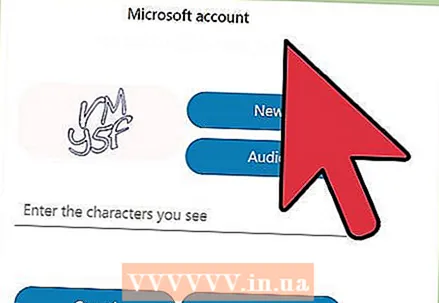 2 Saisissez l'adresse e-mail que vous avez fournie lors de l'inscription à Skype et cliquez sur Soumettre.
2 Saisissez l'adresse e-mail que vous avez fournie lors de l'inscription à Skype et cliquez sur Soumettre.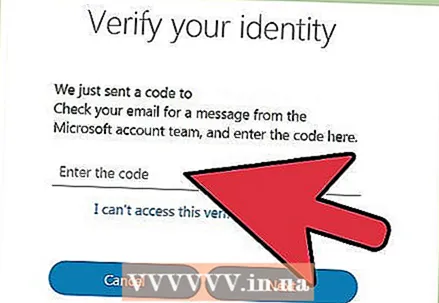 3 Ouvrez votre e-mail et attendez un message de Skype avec un code temporel.
3 Ouvrez votre e-mail et attendez un message de Skype avec un code temporel.- Vous devez réinitialiser votre mot de passe à l'aide du code temporel dans les 6 heures ; sinon, le code sera annulé et vous devrez répéter le processus de réinitialisation du mot de passe.
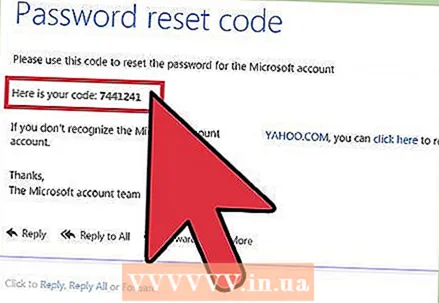 4 Cliquez sur le lien (code temporaire) dans l'e-mail pour ouvrir le site Skype et réinitialiser votre mot de passe.
4 Cliquez sur le lien (code temporaire) dans l'e-mail pour ouvrir le site Skype et réinitialiser votre mot de passe.- Si le lien du timecode ne fonctionne pas, vous pouvez le saisir manuellement sur le site Web de Skype.
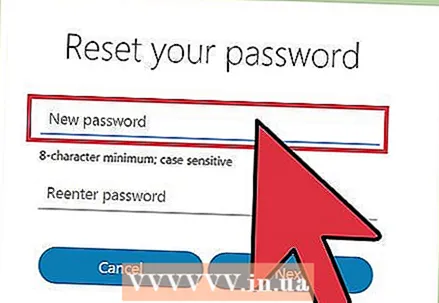 5 Entrez le nouveau mot de passe dans les lignes appropriées et cliquez sur « Envoyer ».
5 Entrez le nouveau mot de passe dans les lignes appropriées et cliquez sur « Envoyer ».
Méthode 3 sur 3: Vérification de l'identité
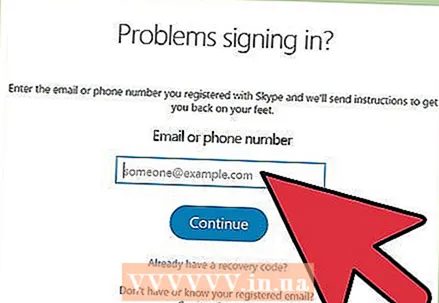 1 Ouvrez le site Web d'automatisation des mots de passe (voir (Voir la section Sources et liens de cet article) si vous ne pouvez pas accéder à votre courrier électronique.
1 Ouvrez le site Web d'automatisation des mots de passe (voir (Voir la section Sources et liens de cet article) si vous ne pouvez pas accéder à votre courrier électronique. 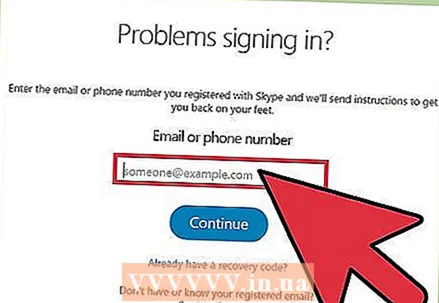 2 Saisissez votre nom d'utilisateur Skype et cliquez sur « Envoyer ».
2 Saisissez votre nom d'utilisateur Skype et cliquez sur « Envoyer ».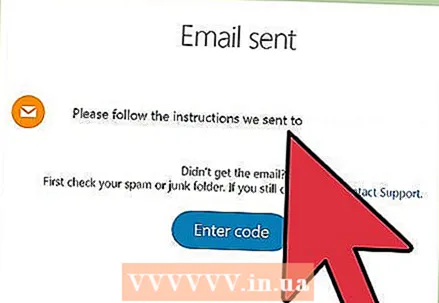 3 Saisissez les informations personnelles que vous avez utilisées lors de l'achat des services Skype.
3 Saisissez les informations personnelles que vous avez utilisées lors de l'achat des services Skype.- Les informations personnelles incluent votre nom complet, votre pays et votre numéro d'achat ou les informations de votre carte de crédit.
- Les services Skype achetés incluent les crédits Skype et les abonnements Skype.
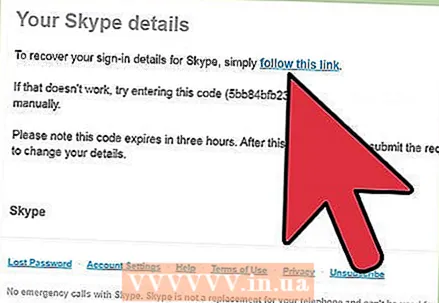 4 Suivez les instructions sur le site Web Skype pour mettre à jour les informations de votre compte, telles que la modification de votre adresse e-mail et de votre mot de passe.
4 Suivez les instructions sur le site Web Skype pour mettre à jour les informations de votre compte, telles que la modification de votre adresse e-mail et de votre mot de passe.- Si vous ne parvenez pas à vérifier votre identité, créez un nouveau compte Skype. Pour ce faire, cliquez sur "Créer un nouveau compte Skype".
Conseils
- Votre mot de passe Skype peut contenir jusqu'à 20 caractères, y compris des lettres majuscules et minuscules, des chiffres et des symboles (comme un signe dollar ou un point d'exclamation).